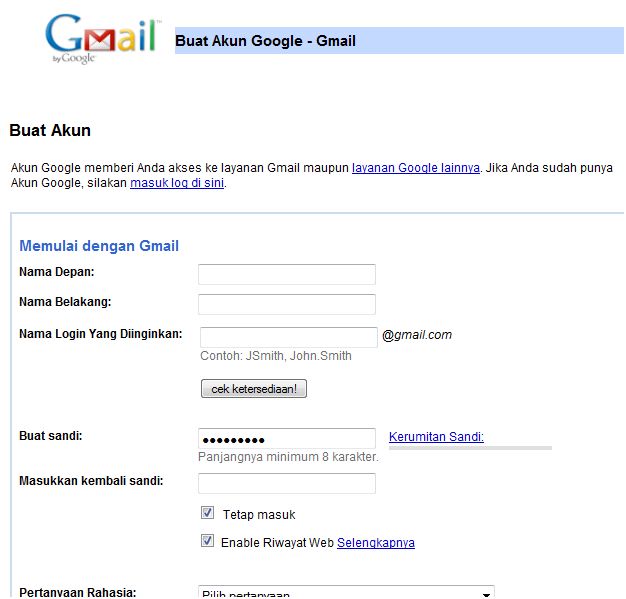Widget adalah sekumpulan kode yang disediakan 3rd party, dan dapat diintegrasikan (copy paste) ke dalam website Anda tanpa memerlukan kompilasi tambahan dan prosedur yang rumit. Ya, hanya dengan copy dan paste! atau sekumpulan script yang dapat sesuatu dalam blog kita.
Web Widget telah ada sejak dulu.umumnya hanya biasa di pakai untuk iklan dan hit counter suatu web.seiring berkembangnya teknologi kini semakin banyak web yang menawarkan berbagai macam widget yang menarik.Biasanya pemakai widget adalah para blogger,pengguna web social network (seperti Facebook, Friendster, dan seterusnya), juga oleh pemilik website pribadi.
ok, saatnya kita mengenal berbagai macam widget yang sering dipakai oleh para penikmat dunia maya :
Twitter
Twitter merupakan sebuah service yang memungkinkan Anda untuk menulis pesan pada website twitter.com, Anda dapat menuliskannya melalui website twitter.com, SMS, instant messaging, atau aplikasi 3rd party yang khusus dibuat untuk mengelola pesan twitter.
Untuk apa pesan yang ditulis pada twitter? Seperti slogan twitter yang berbunyi “What are you doing?”, pesan-pesan pada twitter ditujukan pada rekan, keluarga, dan segenap koneksi Anda yang ingin mengetahui apa yang sedang Anda kerjakan, dan Anda memberitahukan mereka melalui twitter.
Pesan-pesan yang Anda tulis pada twitter, dapat Anda tampilkan ulang pada website Anda dengan menggunakan script atau web widget yang tersedia.
Untuk keperluan ini, mula-mula Anda harus melakukan registrasi pada website twitter.com, dan memilih sebuah nama atau screen name yang unik. Setelah sukses melakukan registrasi, Anda dapat mencoba menuliskan beberapa pesan yang akan terlihat tampil pada website twitter.com.
Sekarang, bagaimana caranya menghubungkan twitter dengan website Anda? Tersedia berbagai cara, salah satunya melalui website http://www.bloggerbuster.com/2008/04/add-customized-twitter-widget-to-your.html, di mana Anda dapat menampilkan twitter pada website/blog Anda dengan widget yang disediakan, komplit dengan icon yang menarik.
Setelah melewati tahap ini, pengunjung website Anda dapat membaca pesan-pesan twitter yang tertulis pada website Anda.
Pastinya Anda tidak puas sampai di sini, selanjutnya Anda pasti akan berpikir bagaimana untuk mengupdate pesan pada twitter dengan mudah.
Melalui website http://twitter.com/devices, Anda dapat mendaftarkan nomor handphone atau account Instant Messenger (yang didukung oleh twitter.com adalah melalui GTalk, LiveJournal, dan Jabber) yang memungkinkan Anda melakukan update pesan twitter melalui SMS atau instant messaging yang didukung.
Untuk meng-update twitter melalui aplikasi desktop 3rd party, Anda dapat menggunakan berbagai software seperti pwytter (http://www.pwytter.com), twitterlicious (http://www.ejecutive. co.uk/projects/twitterlicious), dan masih banyak lagi.
Alexa
Alexa.com merupakan website yang menawarkan ?tur untuk menampilkan peringkat/ranking website Anda, website dengan rank 1 berarti website yang memiliki ranking paling tinggi di dunia menurut versi alexa.
Anda dapat menggunakan web widget yang disediakan oleh alexa, dengan mengunjungi situs http://www.alexa.com/site/devcorner, halaman ini menampilkan ?tur-?tur untuk developer, salah satunya adalah ?tur widgets. Pilih bagian widgets dan Anda akan diberikan tiga pilihan widget, yaitu Traf?c Graph, Site Stats Button, dan Traf?c Rank Button.
Jika Anda memilih Site Stats Button atau Traf?c Rank Button, Anda hanya perlu memasukkan alamat website, maka secara otomatis alexa akan menghasilkan kode program yang dapatlangsung di-copy paste ke dalam website Anda. Hasilnya adalah informasi peringkat website Anda.
Pilihan Traf?c Graph akan menampilkan statistik website dalam bentuk gra?k, Anda perlu menginput alamat website, range (berkisar dari 7 hari sampai dengan maksimum), dan type (tersedia pilihan Reach, Rank, atau Page Views). Untuk Traf?c Graph ini, statistik website baru akan tampil jika website Anda masuk ke dalam peringkat top 100.000.
Poll dan Survai
Poll merupakan sebuah pertanyaan singkat beserta pilihan jawaban untuk mengetahui opini umum, hasilnya dapat diketahui secara langsung. Sedangkan, survai lebih bertujuan untuk mengum pulkan data yang akan dianalisis lebih lanjut, dan bisa jadi memerlukan data seperti informasi responden, dan seren-tetan pertanyaan yang berkaitan dengan topik yang dibahas.
Baik poll maupun survai merupakan salah satu bentuk interaksi terhadap pengunjung website, tersedia web widget yang mengizinkan Anda menciptakan dan menampilkan sebuah poll/survai.
Salah satu penyedianya adalah website http://polldaddy.com. Untuk keperluan ini, Anda harus mendaftarkan diri terlebih dahulu pada website tersebut, lalu dengan beberapa langkah mudah, Anda dapat membuat poll atau survai, menciptakan pertanyaan beserta pilihan jawaban yang tersedia, dan seterusnya.
Berikutnya Anda akan mendapatkan kode program yang dapat di-copy paste langsung ke dalam website Anda.
Flickr
Bagi Anda yang menyukai fotogra?, tentunya sudah tidak asing lagi dengan website flickr.com, sebuah komunitas online yang terkenal dengan penyimpanan dan sharing ?le foto, dan juga ?le berbentuk video.
Bagi Anda yang ingin menampilkan foto atau video yang berasal dari ?ickr pada website, maka Anda dapat memanfaatkan ?tur web widget yang telah disediakan ?ickr. Satu-satunya syarat adalah Anda harus memiliki account ?ickr atau account Yahoo!. Untuk mendapatkan kode widget, mula-mula arahkan browser pada alamat http://flickr.com/badge.gne, Anda akan diminta untuk memasukkan account Anda.
Langkah berikutnya, Anda diminta untuk memilih antara HTML badge atau Flash badge (?ickr menggunakan istilah badge), selanjutnya Anda diminta memilih konten gambar/video yang ingin ditampilkan.
Konten gambar/video tidak selalu berasal dari koleksi Anda, tetapi dapat juga berasal dari konten yang di-upload orang lain untuk konsumsi publik, bahkan Anda dapat menentukan tag tertentu untuk menyaring topik konten yang ditayangkan dalam widget.
Selanjutnya, Anda akan diminta menentukan kustomisasi warna background, link, dan text, lalu selesailah sudah pengaturan widget, selanjutnya akan tampil preview konten yang telah Anda tentukan beserta sederet kode yang siap diintegrasikan (copy paste) ke dalam website Anda!
Google AdSense
Google AdSense merupakan web widget popular untuk pelayanan iklan, dan dapat menghasilkan revenue bagi website Anda. AdSense menggunakan kode JavaScript yang harus Anda sisipkan pada website Anda, setelah Anda melakukan registrasi yang telah disetujui oleh Google. Keberadaan Google AdSense sering mengundang sebagian orang yang hanya ingin mengejar keuntungan semata, dan menimbulkan berbagai praktek untuk memanipulasi hasilnya.
Bagi Anda yang memang memiliki website berkualitas, tentunya tidak perlu menggunakan cara-cara yang tidak benar, sudah pasti Google AdSense akan lebih mungkin menghasilkan keuntungan bagi website dengan konten yang menarik pengunjung.
Untuk memulai Google AdSense, Anda dapat mendaftarkan website Anda pada alamat http://www.google.com/adsense dan melakukan registrasi. Google akan melakukan veri?kasi dan mungkin Anda tidak akan langsung mendapatkan approval dariGoogle, tunggu hingga Anda mendapatkan instruksi lebih lanjut dan script untuk ditambahkan pada website Anda.
FeedBurner
FeedBurner merupakan penyedia manajemen web feed, yang digunakan agar pengunjung website Anda dapat mengikuti perkembangan konten melalui program Feed Reader, tanpa harus mengunjungi website untuk melihat perubahan terbaru. Untuk memasang ?tur ini, kunjungi terlebih dahulu website http://www.feedburner.com, dan isikan URL website Anda, selanjutnya Anda akan diberikan pilihan untuk menggunakan Atom ataukah RSS. Ikuti terus instruksi yang meminta Anda memasukkan alamat feed, username, dan password (jika Anda belum login), FeedBurner akan menyediakan tombol Activate Feed untuk mengaktifkan alamat feed Anda.
Langkah selanjutnya adalah memasang web widget pada website Anda agar pengunjung dapat melakukan subscribe feed, caranya adalah kembali pada halaman dashboard Anda pada feedburner.com, pilih button Publicize, klik pada link friendly graphic yang akan mengarahkan Anda pada halaman Chicklet
Chooser. Di sini Anda dapat menentukan icon, dan mendapatkan kode program yang dapat di-copy paste ke dalam website Anda, atau melakukan import widget tersebut jika Anda memiliki blog pada blogger.com.
MyBlogLog
MyBlogLog (http://www.mybloglog.com) menawarkan web widget yang menampilkan blogger lain yang mengunjungi website Anda, dalam jaringan MyBlogLog. Untuk menggunakan MyBlogLog, mula-mula Anda harus melakukan registrasi pada website MyBlogLog. Jika Anda me-miliki account Yahoo!, Anda dapat menggunakannya untuk login dan menciptakan account MyBlogLog yang baru. Hal ini dimungkinkan karena MyBlogLog telah melakukan akuisisi dengan Yahoo!.
Setelah Anda memiliki account MyBlogLog, Anda dapat menambahkan berbagai widget pada URL http://www.mybloglog.com/buzz/e_widget_newwithme.php, beberapa widget yang ditawarkan adalah widget New With Me Sidebar, New With Me Full Page, About Me, dan Email Signature.
Masing-masing widget telah disertai dengan ?tur kustomisasi, kode script yang siap di-copy paste, dan preview dari widget yang bersangkutan.
YouTube
Tentunya rata-rata pengguna Internet telah mengetahui website yang satu ini, bisa dikatakan bahwa YouTube mempelopori era baru pada dunia Internet dalam menciptakan komunitas sharing video.
YouTube menyediakan web widget yang memungkinkan Anda untuk menampilkan video bar pada website Anda. Caranya adalah dengan membuat account (atau login dengan account Google) pada website http://www.youtube.com. Kemudian pilih menu Community – blog, atau mengarahkan browser Anda pada URL http://www.youtube.com/blog. Klik link add a video bar, dan Anda akan diarahkan pada halaman kustomisasi untuk menampilkan video bar pada website Anda.
Kustomisasi yang dapat dilakukan antara lain adalah bentuk orientasi (vertikal atau horizontal), channel video yang dipilih, expression yang berbentuk keyword untuk melakukan penya ringan topik lebih lanjut. Kode program untuk mengintegrasikan video bar YouTube pada website Anda akan langsung tersedia pada halaman yang sama.
Shoutbox
Kalau pada web widget twitter, Anda dapat meninggalkan pesan untuk pengunjung website, maka dengan shoutbox, Anda dapat memberikan fasilitas pada pengunjung website untuk mening-galkan pesan pada halaman website Anda.
Cukup banyak web widget shoutbox (umum juga disebut tagboard, shoutout, chatbox) yang dapat Anda peroleh di Internet, salah satunya adalah ShoutMix (http://www.shoutmix.com),
Anda harus terlebih dahulu melakukan tahapan registrasi yang disediakan website ShoutMix, selanjutnya Anda akan diberikan berbagai pilihan style shoutbox yang menarik.
Setelah Anda memilih salah satu style yang Anda inginkan, Anda akan diarahkan untuk masuk ke dalam halaman control panel, di mana Anda dapat melakukan pengaturan lebih lanjut.
Untuk meletakkan shoutbox pada website Anda, mula-mula klik pada link Get codes yang terdapat pada halaman control panel, lalu pilih link Place shoutbox on webpage, dan Anda akan mendapatkan kode script yang siap untuk di-copy paste ke dalam website Anda.
Eksplorasi halaman control panel, dan Anda akan mendapatkan ShoutMix memiliki ?tur-?tur gratis seperti menghapus danmelakukan blokir pesan. ShoutMix juga menyediakan akses premium untuk ?tur-?tur tambahan seperti bandwidth dan storage penyimpanan pesan yang lebih besar, arsip pesan, dan lain sebagainya.
Kalender
Salah satu web widget menarik lainnya adalah web widget kalender, yang memungkinkan Anda menampilkan jadwal dan event tertentu pada website Anda. Salah satu website yang menyediakan web widget kalender adalah http://www.widgetbox.com/widget/google-calendar, web widget ini diambil dari Google Calendar, yang memungkinkan Anda untuk sharing kalender dengan pengguna lainnya.
Pada alamat URL di atas, Anda dapat melakukan kustomisasi style kalender dan mendapatkan kode script untuk diintegrasikan ke dalam website/blog Anda.
Cuaca
Menampilkan cuaca di berbagai kota melalui website Anda merupakan daya tarik tersendiri, salah satu penyedia web widget untuk keperluan ini adalah AccuWeather, yang dapat Anda akses pada alamat URL http://netweather.accuweather.com.
Pada halaman utama website tersebut, klik pada tombol Get My NetWeather, Anda akan di minta untuk menentukan kon? gurasi awal seperti tampilan unit (English atau Metric), bahasa, dan lokasi. Tahap selanjutnya Anda akan diminta menentukan ukuran widget, kategori, dan theme.
Langkah terakhir, akan tampil script yang siap untuk ditambahkan pada website Anda, terdapat pilihan script untuk Web Page Code dan MySpace Code. Gunakan MySpace Code jika Anda memiliki halaman pada MySpace, selain itu gunakan Web Page Code untuk ditambahkan secara manual pada website Anda.
Data Saham
Jika Anda seorang investor/trader, tentu sering mengamati be-berapa saham yang menjadi watch list favorit Anda. Bagaimana jika data tersebut tampil pada website Anda? Bahkan Anda dapat melihat pergerakan harganya pada saat bursa buka. Salah satu penyedianya dapat Anda temukan pada alamat URL http://www.widgetbox.com/widget/livestockquotes, di sini Anda dapat menentukan style tampilan web widget seperti warna, lebar, tinggi, dan tentunya simbol saham-saham port-folio Anda, juga disediakan pilihan apakah Anda mengizinkan pengunjung website untuk dapat berinteraksi ikut memasukkan simbol saham.
Selanjutnya, Anda dapat langsung menambahkan web widget tersebut pada halaman website, seperti Facebook, Blogspot, WordPress, TypePad, dan seterusnya dengan memilih icon website yang Anda kehendaki. Juga disediakan embed code yang siap diintegrasikan pada website Anda.
Kumpulan Web Widget
Jika Anda adalah seorang blogger dan telah membuat blog pada website yang menyediakan host dan tools untuk menciptakan blog (misalnya blogspot.com, wordpress.com, dan sebagainya) Anda juga akan menemukan berbagai web widget menarik yangtelah disediakan dan dapat Anda tambahkan sebagai elemen tambahan pada halaman blog Anda.
Terdapat keuntungan utama dari menggunakan web widget yang berasal dari host yang sama dengan website/blog Anda, yaitu website Anda tidak perlu mengambil konten dari website lain, yang berarti mengurangi beban website Anda.
Karena itu, pelajari terlebih dahulu web widget yang telah disediakan pada hosting yang Anda pergunakan, kemudian pertimbangkan web widget dari website lain jika diperlukan.
Juga terdapat website yang mengkhususkan diri menyediakan koleksi web widget dan memungkinkan Anda menciptakan web widget sendiri, misalnya ClearSpring (http://www.clearspring.com) dan WidgetBox (http://www.widgetbox.com). 7×24 jam nonstop tidak akan cukup bagi Anda untuk mencoba seluruh web widget yang tersedia pada website-website ini.
Tetap Selektif
Masih terdapat banyak variasi web widget lain yang dapat Anda peroleh di Internet, jika Anda perhatikan dari sisi bisnis Internet, maka terlihat service-service yang menarik dan mampu mengum-pulkan komunitas yang luas menjadi incaran perusahaan-perusahaan besar, sehingga terjadi akuisisi dan kerjasama.
Menggunakan web widget bisa jadi mengasyikkan, tetapi hati-hati karena web widget dapat digunakan oleh sebagian pihak untuk tujuan yang kurang baik. Salah satu contoh adalah web widget bernama Secret Crush, yang ternyata dapat menginstal malware, hal ini ditemukan oleh perusahaan Fortinet.
Seperti telah disinggung pada Google AdSense, web widget sebagai sarana marketing juga cukup marak digunakan, hal ini tidak mengherankan mengingat sedemikian banyak pengguna Internet dan luasnya jaringan yang dapat tercipta melalui website social network dan blog, tetapi penggunaan web widget marketing tetap perlu disesuaikan dengan konten Anda agar kenyamanan pengunjung tetap terjaga. Juga perhatikan isu kom-patibilitas web browser, sebaiknya lakukan uji coba web widget pada browser-browser yang popular dan umum digunakan.
Menggunakan web widget pada website Anda merupakan pekerjaan yang relatif mudah, tetapi memilih web widget seefektif mungkin untuk dipasang pada website Anda, bisa jadi merupakan pekerjaan yang lebih sulit.
Tidak semua web widget yang telah dicoba dan diketahui, harus berakhir dengan bertengger pada salah satu sudut halaman website Anda. Bisa jadi website Anda sama sekali tidak mem-butuhkan beberapa web widget, jangan merasa rugi jika tidak menggunakan web widget yang telah dicoba, karena selektif terhadap teknologi, merupakan salah satu cara untuk mengikuti teknologi.





 17.58
17.58
 Welcome To Yulvi's Blog
Welcome To Yulvi's Blog














 Anda ingin tahu cara membuat blog? Cara membuat blog itu sangat mudah, apalagi kalau anda menggunakan Blogger. Anda tidak perlu pengetahuan yang tinggi untuk tahu bagaimana cara membuat blog. Membuat blog itu gampang dan sederhana.
Anda ingin tahu cara membuat blog? Cara membuat blog itu sangat mudah, apalagi kalau anda menggunakan Blogger. Anda tidak perlu pengetahuan yang tinggi untuk tahu bagaimana cara membuat blog. Membuat blog itu gampang dan sederhana.